Daftar Isi
Cara termudah untuk menyalin dan menempel di Procreate adalah dengan mengklik alat Tindakan (ikon kunci inggris). Kemudian pilih Tambah (ikon plus) dan gulir ke bawah ke pilihan Salin. Buka layer yang ingin Anda tempelkan dan ulangi langkah pertama tetapi pilih Tempel alih-alih Salin.
Saya Carolyn dan saya telah menggunakan Procreate untuk menjalankan bisnis ilustrasi digital saya selama lebih dari tiga tahun. Karena saya sering mengerjakan desain logo, jahitan foto, dan sampul buku, saya selalu menggunakan fungsi salin dan tempel untuk menambahkan elemen ke pekerjaan saya dan juga untuk menduplikasi lapisan.
Saya pertama kali menemukan alat salin dan tempel ketika saya pertama kali belajar cara menggunakan Procreate dan pikiran pertama saya adalah bahwa tidak mungkin itu sesederhana menyalin dan menempel pada Microsoft Word. Tapi saya salah dan itu benar-benar sesederhana itu.
Dalam artikel ini, saya akan menunjukkan kepada Anda cara menggunakan alat yang cepat dan mudah ini.
Catatan: Tangkapan layar dari tutorial ini diambil dari Procreate di iPadOS 15.5 saya.
3 Cara Menyalin dan Menempel di Procreate
Anda dapat menyalin dan menempel dari kanvas utama, di dalam layer, atau menduplikasi layer. Berikut adalah panduan langkah demi langkah dari setiap metode untuk menyalin dan menempel di Procreate.
Metode 1: Dari layar kanvas utama
Langkah 1 Pastikan layer yang ingin Anda salin telah dipilih. Klik pada Tindakan (ikon kunci inggris) dan menu drop-down akan muncul. Salinan .
Langkah 2: Buka layer yang ingin Anda tempelkan. Klik pada Tindakan (ikon kunci inggris) dan menu drop-down akan muncul. Tempel .
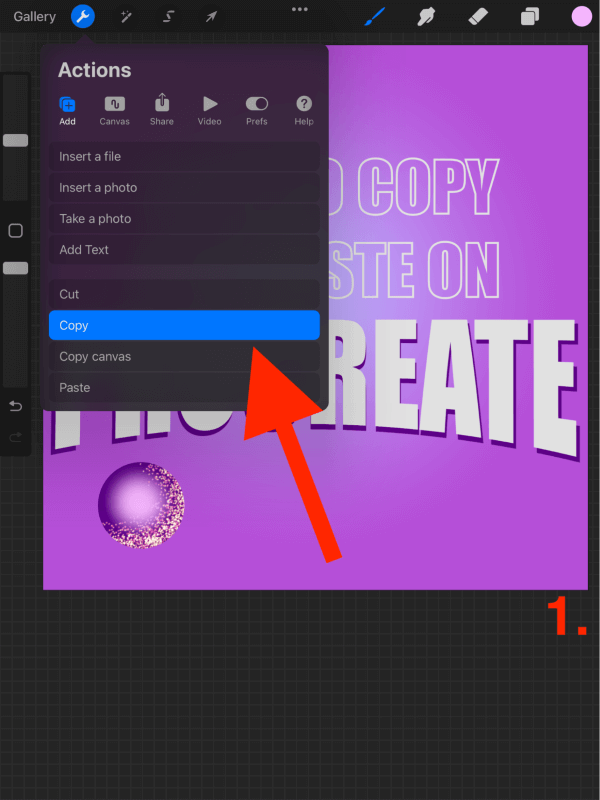

Metode 2: Di dalam lapisan
Langkah 1 Buka layer yang ingin Anda salin. Klik pada thumbnail layer dan menu dropdown akan muncul. Pilih Salinan .
Langkah 2: Buka layer yang ingin Anda tempelkan. Klik pada Tindakan (ikon kunci inggris) dan menu drop-down akan muncul. Tempel .
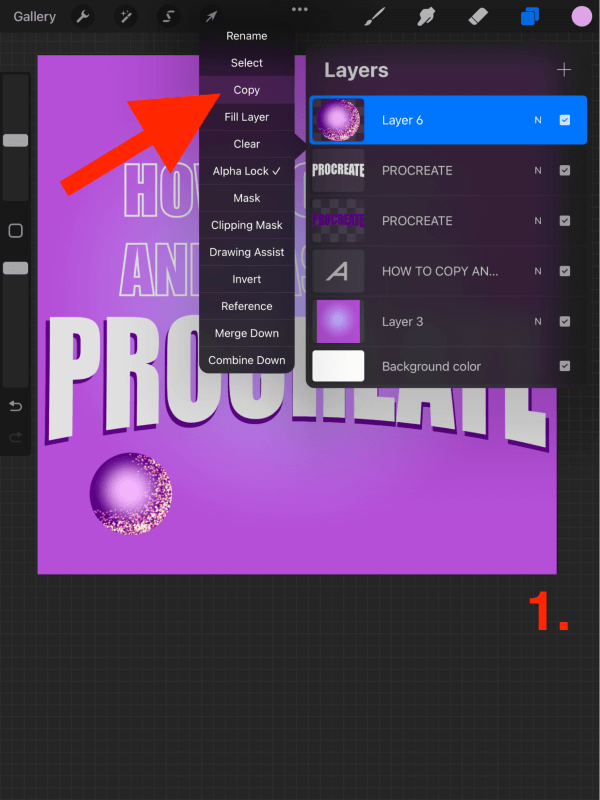
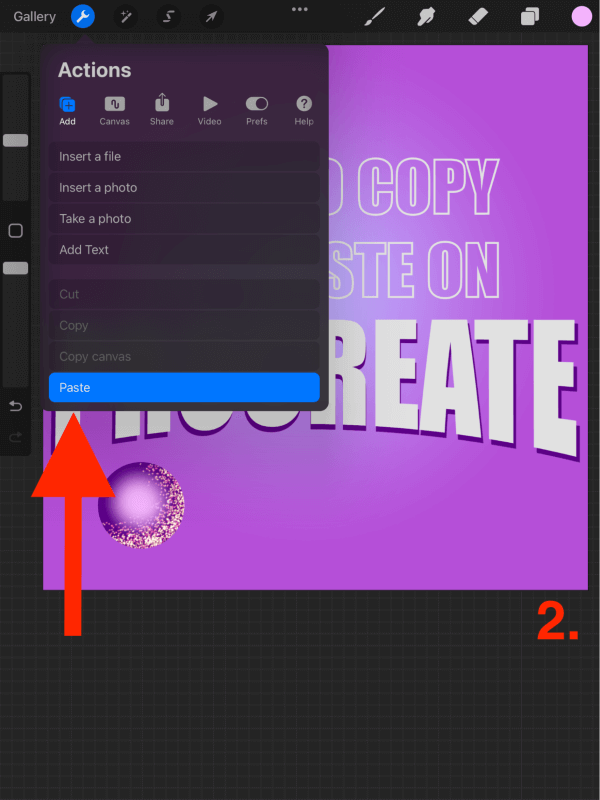
Metode 3: Duplikat lapisan
Langkah 1 Buka layer yang ingin Anda salin. Geser layer ke kiri dan pilih Duplikat .
Langkah 2 Salinan layer yang diduplikasi akan muncul di atas layer asli.
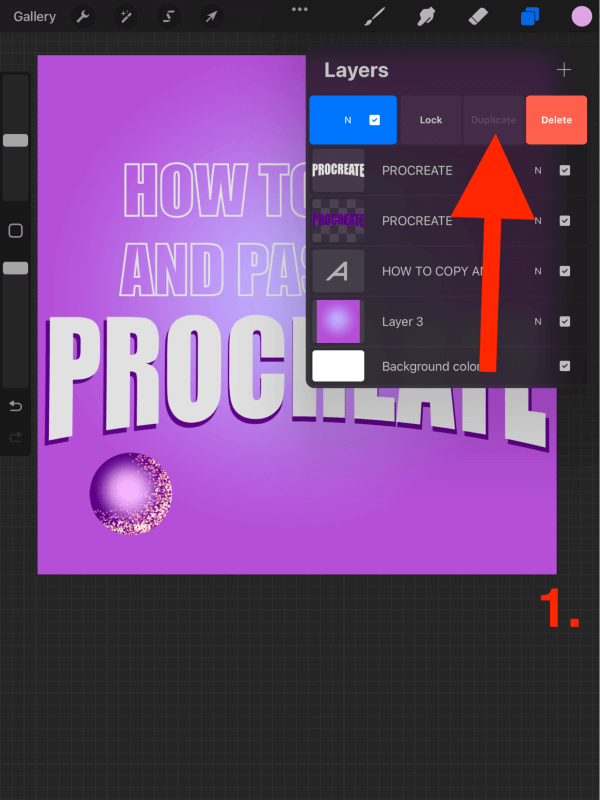
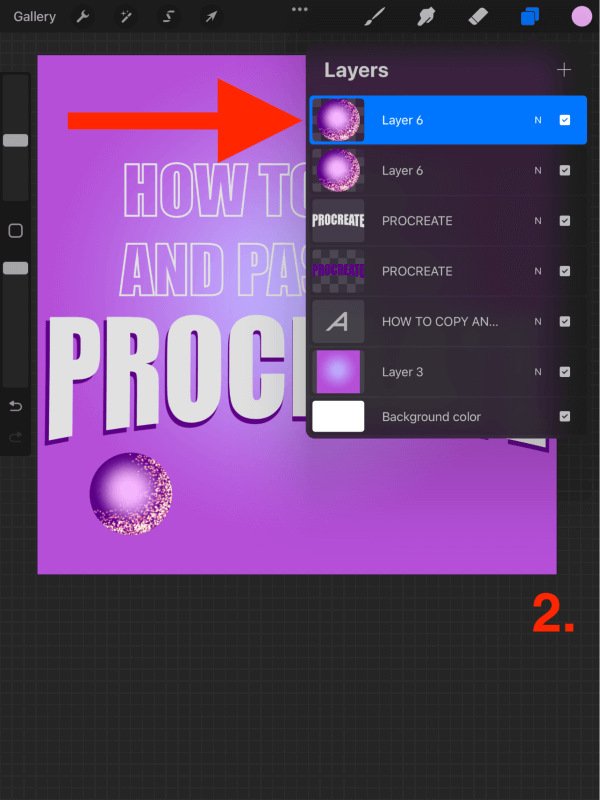
Pintasan Salin dan Tempel Procreate
Saya mendapat banyak pertanyaan seperti "Apa cara tercepat untuk menyalin dan menempel di Procreate?" atau "Apa cara mudah untuk menyalin dan menempel?" dan hari ini saya punya jawabannya untuk Anda. Seperti kebanyakan program kreasi lainnya seperti Microsoft Word atau Google Docs, ada jalan pintas dan Anda AKAN menggunakannya.
Dengan menggunakan tiga jari, seret ujung jari Anda ke bawah pada layar Anda. Kotak alat akan muncul di bagian bawah layar Anda. Di sini Anda akan memiliki pilihan untuk memotong, menyalin, menduplikasi dan menempel.
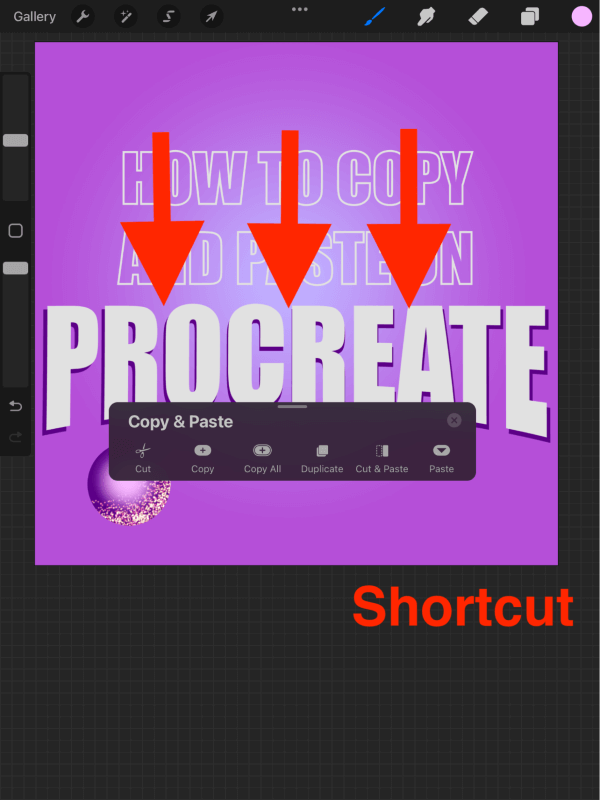
Procreate Handbook memiliki ulasan yang lebih mendalam tentang semua opsi salin dan tempel. Ini adalah sumber daya yang sangat berguna saat Anda mempelajari cara memanfaatkan pintasan yang luar biasa ini.
Pertanyaan yang Sering Diajukan
Punya pertanyaan lain yang terkait dengan menyalin dan menempel di Procreate? Berikut adalah pertanyaan lain yang terkait dengan topik ini.
Bagaimana cara menyalin dan menempel pada layer yang sama di Procreate?
Satu-satunya cara untuk melakukan ini adalah setelah Anda menyalin dan menempelkan dan Anda sekarang memiliki dua lapisan terpisah, menggabungkan Anda dapat melakukan ini dengan memilih tombol Gabungkan ke bawah atau cukup menggunakan dua jari Anda untuk menjepit kedua lapisan menjadi satu.
Bagaimana cara menyalin dan menempel di Procreate tanpa membuat layer baru?
Ini adalah jawaban yang mirip dengan jawaban di atas. tidak Jadi pilihan terbaik Anda adalah menyalin, menempel dan menggabungkan dua layer untuk membentuk satu layer.
Bagaimana cara menempelkan gambar di Procreate?
Satu-satunya langkah yang berubah di sini adalah, Anda harus menyalin gambar yang Anda pilih dari di luar aplikasi melalui pencarian internet atau aplikasi Foto Anda.
Setelah Anda menyalin gambar yang Anda pilih, Anda dapat membuka kanvas Procreate Anda dan mengikuti Langkah 2 (dari Metode 1 &; 2), dan pilih Tempel Ini akan menempelkan gambar Anda sebagai layer baru dalam proyek Anda.
Pemikiran Akhir
Salin dan tempel lagi-lagi alat lain yang sangat sederhana namun sangat penting pada aplikasi Procreate. Jika Anda belum melakukannya, saya sangat menyarankan untuk meluangkan beberapa menit untuk membiasakan diri dengan fungsi ini karena ini adalah sesuatu yang sebagian besar pengguna perlu gunakan untuk hampir setiap proyek.
Jalan pintas akan menghemat waktu Anda dalam jangka panjang dan siapa yang tidak membutuhkan lebih banyak waktu?
Apakah saya melewatkan sesuatu? Jangan ragu untuk meninggalkan komentar Anda di bawah ini dan berbagi petunjuk atau tips Anda sendiri yang mungkin Anda miliki sehingga kita semua bisa saling belajar.

